Ticketing system - HubSpot
تعريف الـــ HubSpot
|
HubSpot هو نظام إدارة مشاكل المتاجر (CRM) للمساعدة في تتبع مشاكل المتاجر، وتنظيم البلاغات، وتحسين التواصل بين الأقسام. |
استخدامه بيكون كألاتي :
|
2 - تحديد القسم المسؤول عن حل المشكلة ( الدعم الفني ، الاكونت مانجر , المالية، إلخ) |
1 - رفع التذاكر (Tickets) في حالة وجود مشكلة عند المتجر |
|
4 - متابعة الردود والحالة من الأقسام الاخري . |
3 - تحديد الأولوية حسب درجة الاستعجال (Low - Medium - High - Urgent). |
🧾 خطوات رفع التذكرة علي الـــ HubSpot :
- من اليسار يتم اختيار CRM ثم Tickets.
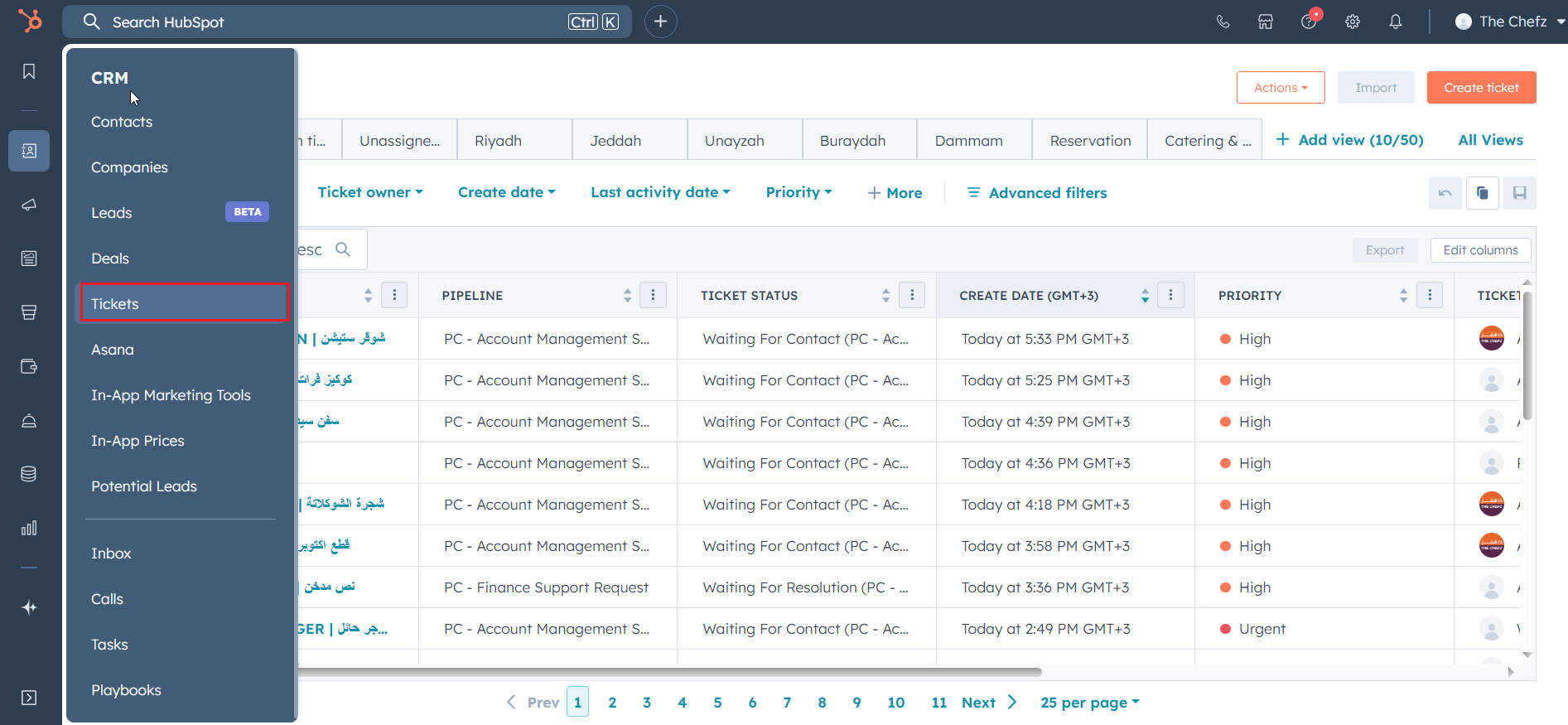
- يتم ملئ البيانات كالآتي:
- Ticket Name: اسم المتجر كما هو في البورتال.
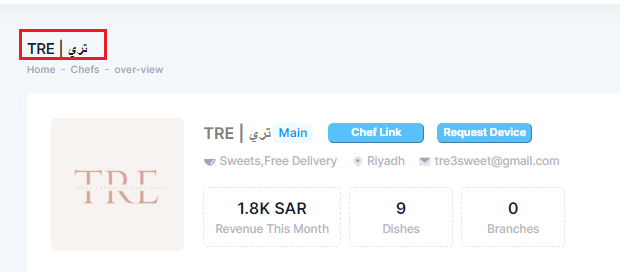
- Chef ID: يمكن معرفته من خلال صفحة المتجر بالبورتال .
- Cuisine: يمكن معرفته من خلال اسفل اسم المتجر في البورتال.
- Pipeline: يتم اختيار القسم المراد ارسال التذكرة اليه (Support – Finance – etc) ويجب ان يكون بجانبة Pc
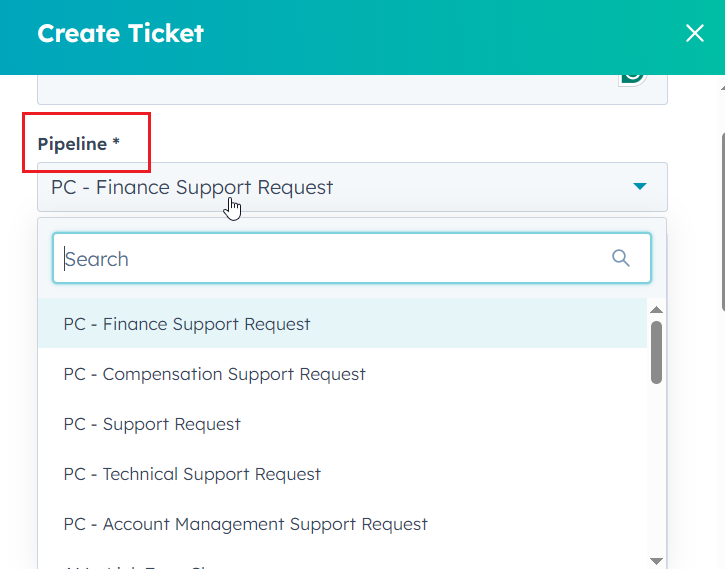
- Contact Reason: الاسباب تظهر تلقائي حسب القسم المراد اختياره و يوجد به اسباب التواصل فيها مع القسم المختص .

- Ticket Status: تترك كما هي Waiting for resoulution .

- Priority: يتم الاختيار منها حسب مدى أهمية واستعجال المشكلة ليتمكن القسم المختص من التعامل عليها في الوقت المناسب
(Low - Medium - High - Urgent).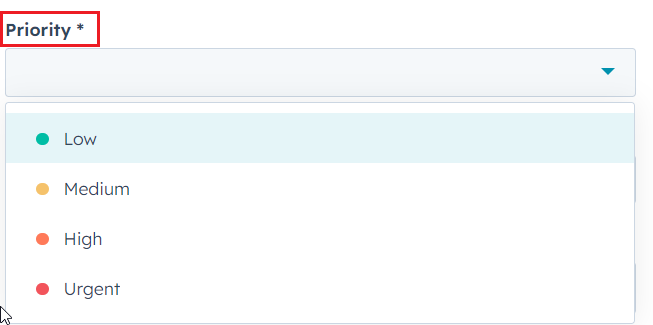
- Region: اختيار المنطقة المتواجد بها المتجر و يمكن معرفتها من خلال صفحة المتجر .
- Ticket description : توضيح المشكلة بوضوح حتي يتمكن القسم المراد تحويل التذكرة اليه فهم المشكلة

- Associate Records: يتم كتابة اسم المتجر.
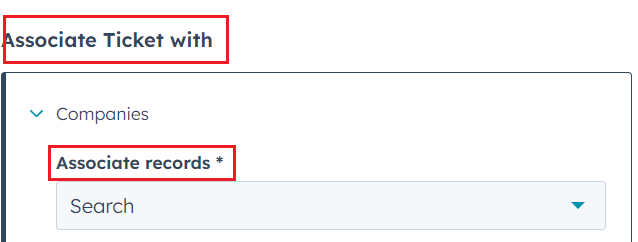
- Contact: يتم كتابة ايمبل المتجر صفحة المتجر في البورتال.
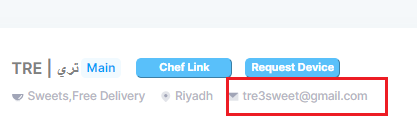
- ثم يتم الضغط على Create لانشاء التذكرة .
ملاحظات مهمة:
مثال :
في حالة متجر لديه اشكالية في المينيو، يتم رفع تذكرة لقسم الدعم (Support)، و يتم كتابة اسم المتجر، رقم الـChef ID، المشكلة، , ويتم تحديد الأولوية و ملئ باقي الحقول ثم انشاء التذكرة من خلال " Create Ticket "


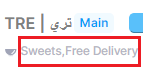

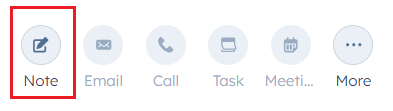
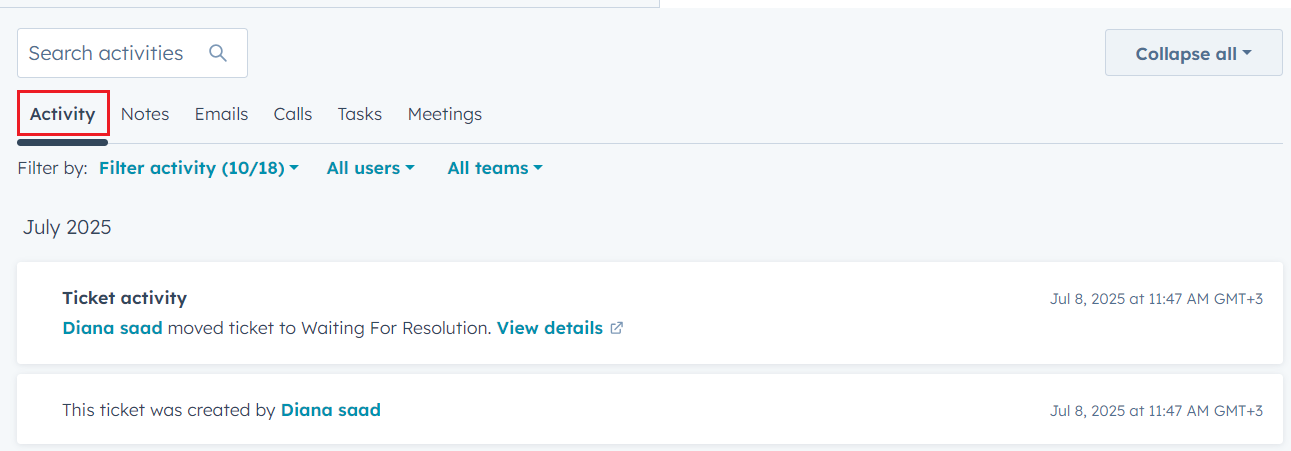
No Comments